İçerik
Bu kapsamlı ingress rehberinde, Kubernetes üzerinde Nginx ingress controller‘ı adım adım nasıl kuracağınız, nasıl kullanacağınız ve nasıl yapılandıracağınızı öğreneceksiniz.
Nginx Ingress Controller Nedir?
Nginx Ingress Controller, Kubernetes’in karmaşıklığını azaltan ve trafik yönlendirme süreçlerini optimize eden bir araçtır. Kubernetes ortamında HTTP ve HTTPS trafiğini yönlendirmek için kullanılan Nginx Ingress Controller, esnek yapılandırma seçenekleri ve yüksek performansıyla öne çıkar. Bu controller, Ingress kaynaklarını kullanarak gelen istekleri izler ve belirli kurallara göre işler. SSL/TLS desteğiyle güvenli iletişim kanalları sağlar ve yüksek kullanılabilirlik için tasarlanmıştır. Yüksek performansıyla bilinen Nginx, uygulamalarınızın sorunsuz çalışmasını sağlar. Nginx Ingress Controller, trafik yönlendirme ihtiyaçlarınızı karşılamak ve dış dünyaya açılmak için ideal bir çözümdür.
Kurulum Hazırlıkları
2 adet Ingress Controller vardır.
Biz bu rehberde Kubernetes community’sinin yayınladığı ingress controller’ı kullanacağız.
Gereksinimler
- Kubernetes Cluster
- Kubectl yüklenmiş ve Service Account’a login olunmuş Shell veya Command Prompt
- Bağlı olduğunuz Kubernetes Cluster’a admin yetkisi
- Ingress Controller LoadBalancer IP’sini işaret edecek geçerli bir domain. (İsteğe bağlı)
Bu kurulumu Google Cloud üzerinde deniyorsanız, cluster rollerini etkinleştirmek için hesabınıza yönetici izinlerini aşağıdaki komutla verebilirsiniz.
ACCOUNT=$(gcloud info --format='value(config.account)')
kubectl create clusterrolebinding owner-cluster-admin-binding \
--clusterrole cluster-admin \
--user $ACCOUNTNginx Ingress Controller Kubernetes Manifest’leri
Bu yazıda kullanılan tüm kubernetes manifestleri Resmi Kubernetes Nginx Github reposundan alınmıştır. Repoyu clone’layabilirsiniz ve rehberi takip ederek doğrudan aşamaları uygulayabilirsiniz.
git clone https://github.com/techiescamp/nginx-ingress-controllerİlk olarak, YAML manifestlerini kullanarak Nginx Controller’ı deploy ederek ilişkili tüm Kubernetes nesnelerini kavrayacağız. Kavradıktan sonra, diğer kurulum seçeneği olan Helm chart’ı kullanarakta Ingress Controller’ı ayağa kaldıracağız.
Not: Tüm Nginx ingress controller nesnelerini ve birbirleriyle nasıl ilişkili olduklarını anlamak istiyorsanız, nesneleri repodan ayrı ayrı oluşturmanızı öneririm. Nasıl çalıştığını öğrendikten sonra, deploy için tek bir manifest ya da helm chart kullanabilirsiniz.
Tüm nesneleri tek seferde deploy etmek istiyorsanız, clone’ladığınız repoyu terminal’de açın ve ilgili klasörün içerisine girin. Daha sonra aşağıdaki komutu çalıştırın.
kubectl apply -f .1. Yöntem: Adım Adım Kurulum Aşamaları
Namespace Oluşturma
Tüm Nginx Controller nesnelerini ingress-nginx namespace’i üzerinde dağıtacağız. Aşağıdaki komutla namespace’i oluşturabilirsiniz.
kubectl create ns ingress-nginxAdmission Controller Roles & Service Account Oluşturma
Gerekli izinlere sahip ve ingress-nginx-admission service account’una bağlanan bir Role ve ClusterRole’a ihtiyacımız var.
admission-service-account.yaml adında bir dosya oluşturun ve aşağıdaki içerikleri dosya içerisine yapıştırın.
---
apiVersion: v1
kind: ServiceAccount
metadata:
labels:
app.kubernetes.io/component: admission-webhook
app.kubernetes.io/instance: ingress-nginx
app.kubernetes.io/name: ingress-nginx
name: ingress-nginx-admission
namespace: ingress-nginx
---
apiVersion: rbac.authorization.k8s.io/v1
kind: Role
metadata:
annotations:
app.kubernetes.io/component: admission-webhook
app.kubernetes.io/instance: ingress-nginx
app.kubernetes.io/name: ingress-nginx
name: ingress-nginx-admission
namespace: ingress-nginx
rules:
- apiGroups:
- ""
resources:
- secrets
verbs:
- get
- create
---
apiVersion: rbac.authorization.k8s.io/v1
kind: RoleBinding
metadata:
labels:
app.kubernetes.io/component: admission-webhook
app.kubernetes.io/instance: ingress-nginx
app.kubernetes.io/name: ingress-nginx
name: ingress-nginx-admission
namespace: ingress-nginx
roleRef:
apiGroup: rbac.authorization.k8s.io
kind: Role
name: ingress-nginx-admission
subjects:
- kind: ServiceAccount
name: ingress-nginx-admission
namespace: ingress-nginx
---
apiVersion: rbac.authorization.k8s.io/v1
kind: ClusterRole
metadata:
labels:
app.kubernetes.io/component: admission-webhook
app.kubernetes.io/instance: ingress-nginx
app.kubernetes.io/name: ingress-nginx
name: ingress-nginx-admission
rules:
- apiGroups:
- admissionregistration.k8s.io
resources:
- validatingwebhookconfigurations
verbs:
- get
- update
---
apiVersion: rbac.authorization.k8s.io/v1
kind: ClusterRoleBinding
metadata:
labels:
app.kubernetes.io/component: admission-webhook
app.kubernetes.io/instance: ingress-nginx
app.kubernetes.io/name: ingress-nginx
name: ingress-nginx-admission
roleRef:
apiGroup: rbac.authorization.k8s.io
kind: ClusterRole
name: ingress-nginx-admission
subjects:
- kind: ServiceAccount
name: ingress-nginx-admission
namespace: ingress-nginxİlgili dosyayı deploy edelim.
kubectl apply -f admission-service-account.yaml Validating Webhook Configuration’u Oluşturma
validating-webhook.yaml adında dosya oluşturup içerisine aşağıdakileri yapıştıralım.
---
apiVersion: admissionregistration.k8s.io/v1
kind: ValidatingWebhookConfiguration
metadata:
labels:
app.kubernetes.io/component: admission-webhook
app.kubernetes.io/instance: ingress-nginx
app.kubernetes.io/name: ingress-nginx
name: ingress-nginx-admission
webhooks:
- admissionReviewVersions:
- v1
clientConfig:
service:
name: ingress-nginx-controller-admission
namespace: ingress-nginx
path: /networking/v1/ingresses
failurePolicy: Fail
matchPolicy: Equivalent
name: validate.nginx.ingress.kubernetes.io
rules:
- apiGroups:
- networking.k8s.io
apiVersions:
- v1
operations:
- CREATE
- UPDATE
resources:
- ingresses
sideEffects: NoneDaha sonra ilgili manifest’i deploy edelim.
kubectl apply -f validating-webhook.yamlWebhook Certificate’i Güncellemek İçin Job’ları Deploy Edelim
ValidatingWebhookConfiguration sadece HTTPS üzerinde çalışır. Bu nedenle CA bundle’a ihtiyacımız var. Bu rehberde kube-webhook-certgen kullanarak CA bundle sertifikamızı oluşturup job içerisinde kullanacağız. Oluşturduğumuz CA sertifikalarını ingress-nginx-admission adlı secret içerisinde barındıracağız.
İkinci Job’da ValidatingWebhookConfiguration nesnesini CA bundle ile patch’leyeceğiz.
jobs.yaml adında bir dosya oluşturup aşağıdakileri içerisine yapıştıralım.
---
apiVersion: batch/v1
kind: Job
metadata:
labels:
app.kubernetes.io/component: controller
app.kubernetes.io/instance: ingress-nginx
app.kubernetes.io/name: ingress-nginx
name: ingress-nginx-admission-create
namespace: ingress-nginx
spec:
template:
metadata:
labels:
app.kubernetes.io/component: controller
app.kubernetes.io/instance: ingress-nginx
app.kubernetes.io/name: ingress-nginx
name: ingress-nginx-admission-create
spec:
containers:
- args:
- create
- --host=ingress-nginx-controller-admission,ingress-nginx-controller-admission.$(POD_NAMESPACE).svc
- --namespace=$(POD_NAMESPACE)
- --secret-name=ingress-nginx-admission
env:
- name: POD_NAMESPACE
valueFrom:
fieldRef:
fieldPath: metadata.namespace
image: registry.k8s.io/ingress-nginx/kube-webhook-certgen:v20231011-8b53cabe0
imagePullPolicy: IfNotPresent
name: create
securityContext:
allowPrivilegeEscalation: false
nodeSelector:
kubernetes.io/os: linux
restartPolicy: OnFailure
securityContext:
runAsNonRoot: true
runAsUser: 2000
serviceAccountName: ingress-nginx-admission
---
apiVersion: batch/v1
kind: Job
metadata:
labels:
app.kubernetes.io/component: admission-webhook
app.kubernetes.io/instance: ingress-nginx
app.kubernetes.io/name: ingress-nginx
name: ingress-nginx-admission-patch
namespace: ingress-nginx
spec:
template:
metadata:
labels:
app.kubernetes.io/component: admission-webhook
app.kubernetes.io/instance: ingress-nginx
app.kubernetes.io/name: ingress-nginx
name: ingress-nginx-admission-patch
spec:
containers:
- args:
- patch
- --webhook-name=ingress-nginx-admission
- --namespace=$(POD_NAMESPACE)
- --patch-mutating=false
- --secret-name=ingress-nginx-admission
- --patch-failure-policy=Fail
env:
- name: POD_NAMESPACE
valueFrom:
fieldRef:
fieldPath: metadata.namespace
image: registry.k8s.io/ingress-nginx/kube-webhook-certgen:v20231011-8b53cabe0
imagePullPolicy: IfNotPresent
name: patch
securityContext:
allowPrivilegeEscalation: false
nodeSelector:
kubernetes.io/os: linux
restartPolicy: OnFailure
securityContext:
runAsNonRoot: true
runAsUser: 2000
serviceAccountName: ingress-nginx-admissionAşağıdaki komutla ilgili job’ımızı create edelim.
kubectl apply -f jobs.yamlAşağıdaki komutla job’ların create edildiğini teyit edelim.
kubectl get jobs -n ingress-nginxDaha sonra ValidatingWebhookConfiguration objemizi describe edip CA bundle’ımızın oluştuğunu görebiliriz.
kubectl describe ValidatingWebhookConfiguration ingress-nginx-admission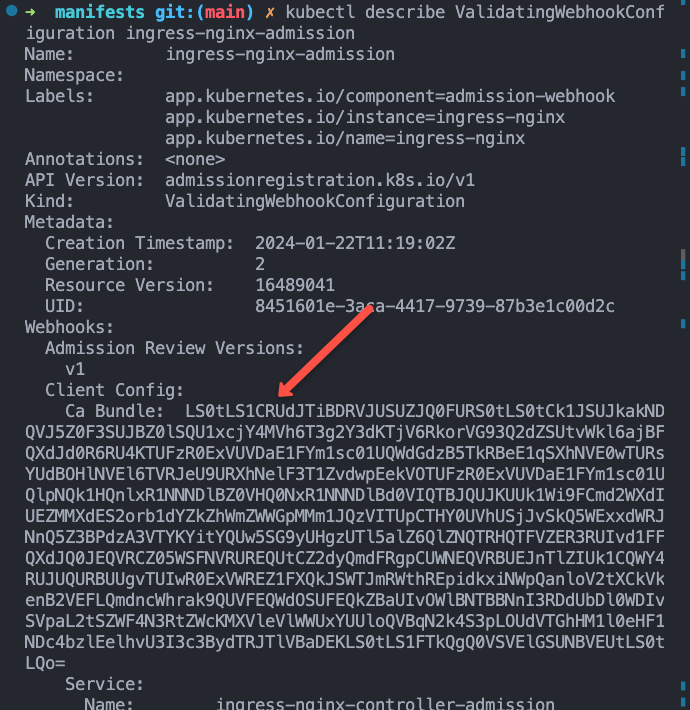
Ingress Controller Roles & Service Account Oluşturma
ingress-service-account.yaml adında dosya oluşturup aşağıdakileri içerisine yapıştırın.
---
apiVersion: v1
kind: ServiceAccount
metadata:
labels:
app.kubernetes.io/component: admission-webhook
app.kubernetes.io/instance: ingress-nginx
app.kubernetes.io/name: ingress-nginx
name: ingress-nginx
namespace: ingress-nginx
---
apiVersion: rbac.authorization.k8s.io/v1
kind: Role
metadata:
labels:
app.kubernetes.io/component: controller
app.kubernetes.io/instance: ingress-nginx
app.kubernetes.io/name: ingress-nginx
name: ingress-nginx
namespace: ingress-nginx
rules:
- apiGroups:
- ""
resources:
- namespaces
verbs:
- get
- apiGroups:
- ""
resources:
- configmaps
- pods
- secrets
- endpoints
verbs:
- get
- list
- watch
- apiGroups:
- ""
resources:
- services
verbs:
- get
- list
- watch
- apiGroups:
- networking.k8s.io
resources:
- ingresses
verbs:
- get
- list
- watch
- apiGroups:
- networking.k8s.io
resources:
- ingresses/status
verbs:
- update
- apiGroups:
- networking.k8s.io
resources:
- ingressclasses
verbs:
- get
- list
- watch
- apiGroups:
- ""
resourceNames:
- ingress-controller-leader
resources:
- configmaps
verbs:
- get
- update
- apiGroups:
- ""
resources:
- configmaps
verbs:
- create
- apiGroups:
- ""
resources:
- events
verbs:
- create
- patch
---
apiVersion: rbac.authorization.k8s.io/v1
kind: RoleBinding
metadata:
labels:
app.kubernetes.io/component: controller
app.kubernetes.io/instance: ingress-nginx
app.kubernetes.io/name: ingress-nginx
name: ingress-nginx
namespace: ingress-nginx
roleRef:
apiGroup: rbac.authorization.k8s.io
kind: Role
name: ingress-nginx
subjects:
- kind: ServiceAccount
name: ingress-nginx
namespace: ingress-nginx
---
apiVersion: rbac.authorization.k8s.io/v1
kind: ClusterRole
metadata:
labels:
app.kubernetes.io/component: controller
app.kubernetes.io/instance: ingress-nginx
app.kubernetes.io/name: ingress-nginx
name: ingress-nginx
rules:
- apiGroups:
- ""
resources:
- configmaps
- endpoints
- nodes
- pods
- secrets
- namespaces
verbs:
- list
- watch
- apiGroups:
- ""
resources:
- nodes
verbs:
- get
- apiGroups:
- ""
resources:
- services
verbs:
- get
- list
- watch
- apiGroups:
- networking.k8s.io
resources:
- ingresses
verbs:
- get
- list
- watch
- apiGroups:
- ""
resources:
- events
verbs:
- create
- patch
- apiGroups:
- networking.k8s.io
resources:
- ingresses/status
verbs:
- update
- apiGroups:
- networking.k8s.io
resources:
- ingressclasses
verbs:
- get
- list
- watch
---
apiVersion: rbac.authorization.k8s.io/v1
kind: ClusterRoleBinding
metadata:
labels:
app.kubernetes.io/component: controller
app.kubernetes.io/instance: ingress-nginx
app.kubernetes.io/name: ingress-nginx
name: ingress-nginx
roleRef:
apiGroup: rbac.authorization.k8s.io
kind: ClusterRole
name: ingress-nginx
subjects:
- kind: ServiceAccount
name: ingress-nginx
namespace: ingress-nginxDaha sonra aşağıdaki komutla ilgili manifestimizi deploy edelim.
kubectl apply -f ingress-service-account.yamlConfigmap Oluşturma
Bu Configmap ile Nginx ayarlarını özelleştirebilirsiniz. Örneğin Custom header veya bir çok nginx ayarını değiştirebilirsiniz.
Bu adresten (official community documentation) tüm desteklenen configuration’lara ulaşabilirsiniz.
configmap.yaml adında dosya oluşturup içeriğine aşağıdakileri yapıştıralım.
---
apiVersion: v1
data:
allow-snippet-annotations: "true"
kind: ConfigMap
metadata:
labels:
app.kubernetes.io/component: controller
app.kubernetes.io/instance: ingress-nginx
app.kubernetes.io/name: ingress-nginx
name: ingress-nginx-controller
namespace: ingress-nginxAşağıdaki komutla configmap’i dağıtalım.
kubectl apply -f configmap.yamlIngress Controller & Admission Controller Servislerini Oluşturma
services.yaml dosyasını oluşturup içeriğine aşağıdakileri yapıştıralım.
---
apiVersion: v1
kind: Service
metadata:
labels:
app.kubernetes.io/component: controller
app.kubernetes.io/instance: ingress-nginx
app.kubernetes.io/name: ingress-nginx
name: ingress-nginx-controller
namespace: ingress-nginx
spec:
externalTrafficPolicy: Local
ipFamilies:
- IPv4
ipFamilyPolicy: SingleStack
ports:
- appProtocol: http
name: http
port: 80
protocol: TCP
targetPort: http
- appProtocol: https
name: https
port: 443
protocol: TCP
targetPort: https
selector:
app.kubernetes.io/component: controller
app.kubernetes.io/instance: ingress-nginx
app.kubernetes.io/name: ingress-nginx
type: LoadBalancer
---
apiVersion: v1
kind: Service
metadata:
labels:
app.kubernetes.io/component: controller
app.kubernetes.io/instance: ingress-nginx
app.kubernetes.io/name: ingress-nginx
name: ingress-nginx-controller-admission
namespace: ingress-nginx
spec:
ports:
- appProtocol: https
name: https-webhook
port: 443
targetPort: webhook
selector:
app.kubernetes.io/component: controller
app.kubernetes.io/instance: ingress-nginx
app.kubernetes.io/name: ingress-nginx
type: ClusterIPDaha sonra aşağıdaki komutla servisi create edelim.
kubectl apply -f services.yamlingress-nginx-controller servisi, deploy ettiğiniz ilgili cloud platformunda bir LoadBalancer oluşturur. Aşağıdaki komutu kullanarak LoadBalancer IP/DNS’sini alabilirsiniz.
kubectl --namespace ingress-nginx get services -o wide -w ingress-nginx-controllerNot: Her bulut sağlayıcısı için, statik IP adresini ve diğer yapılandırmaları LoadBalancer ile eşlemek için kullanabileceğiniz belirli annotation’lar vardır. GCP ek annotation’larına buradan ve AWS annotation’larına buradan göz atabilirsiniz.
IngressClass Oluşturma
ingressclass.yaml adında bir dosya oluşturup içerisine aşağıdakileri ekleyelim.
---
apiVersion: networking.k8s.io/v1
kind: IngressClass
metadata:
labels:
app.kubernetes.io/component: admission-webhook
app.kubernetes.io/instance: ingress-nginx
app.kubernetes.io/name: ingress-nginx
name: nginx
spec:
controller: k8s.io/ingress-nginxDaha sonra ilgili dosyayı deploy edelim.
kubectl apply -f ingressclass.yamlKomut sonucunda nginx adında bir ingress oluşacaktır. Oluşturduğumuz Ingress objelerinde bu ingressClassName‘i kullanmamız gerekiyor.
Ingress Controller Deployment Oluşturma
deployment.yaml adında dosya oluşturup içerisine aşağıdakileri ekleyelim.
---
apiVersion: apps/v1
kind: Deployment
metadata:
labels:
app.kubernetes.io/component: controller
app.kubernetes.io/instance: ingress-nginx
app.kubernetes.io/name: ingress-nginx
name: ingress-nginx-controller
namespace: ingress-nginx
spec:
minReadySeconds: 0
revisionHistoryLimit: 10
selector:
matchLabels:
app.kubernetes.io/component: controller
app.kubernetes.io/instance: ingress-nginx
app.kubernetes.io/name: ingress-nginx
template:
metadata:
labels:
app.kubernetes.io/component: controller
app.kubernetes.io/instance: ingress-nginx
app.kubernetes.io/name: ingress-nginx
spec:
containers:
- args:
- /nginx-ingress-controller
- --publish-service=$(POD_NAMESPACE)/ingress-nginx-controller
- --election-id=ingress-controller-leader
- --controller-class=k8s.io/ingress-nginx
- --configmap=$(POD_NAMESPACE)/ingress-nginx-controller
- --validating-webhook=:8443
- --validating-webhook-certificate=/usr/local/certificates/cert
- --validating-webhook-key=/usr/local/certificates/key
env:
- name: POD_NAME
valueFrom:
fieldRef:
fieldPath: metadata.name
- name: POD_NAMESPACE
valueFrom:
fieldRef:
fieldPath: metadata.namespace
- name: LD_PRELOAD
value: /usr/local/lib/libmimalloc.so
image: registry.k8s.io/ingress-nginx/controller:v1.9.5
imagePullPolicy: IfNotPresent
lifecycle:
preStop:
exec:
command:
- /wait-shutdown
livenessProbe:
failureThreshold: 5
httpGet:
path: /healthz
port: 10254
scheme: HTTP
initialDelaySeconds: 10
periodSeconds: 10
successThreshold: 1
timeoutSeconds: 1
name: controller
ports:
- containerPort: 80
name: http
protocol: TCP
- containerPort: 443
name: https
protocol: TCP
- containerPort: 8443
name: webhook
protocol: TCP
readinessProbe:
failureThreshold: 3
httpGet:
path: /healthz
port: 10254
scheme: HTTP
initialDelaySeconds: 10
periodSeconds: 10
successThreshold: 1
timeoutSeconds: 1
resources:
requests:
cpu: 100m
memory: 90Mi
securityContext:
allowPrivilegeEscalation: true
capabilities:
add:
- NET_BIND_SERVICE
drop:
- ALL
runAsUser: 101
volumeMounts:
- mountPath: /usr/local/certificates/
name: webhook-cert
readOnly: true
dnsPolicy: ClusterFirst
nodeSelector:
kubernetes.io/os: linux
serviceAccountName: ingress-nginx
terminationGracePeriodSeconds: 300
volumes:
- name: webhook-cert
secret:
secretName: ingress-nginx-admissionDaha sonra ilgili dosyayı deploy edelim.
kubectl apply -f deployment.yamlDeploy’un başarılı bir şekilde çalıştığından emin olmak için aşağıdaki komutla kontrol edebiliriz.
kubectl get pods -n ingress-nginxIngress Controller Deployment Kontrolü
Service tarafından oluşturulan LoadBalancer endpointini kullanarak ingress controller deployunu kontrol edebilirsiniz.
Nginx Ingress Controller‘ın varsayılan bir endpoint’i vardır. Gelen istek bir ingress’ten gelmiyorsa, varsayılan olarak default backend endpoint’e gider.
Default backend’i kullanarak controller’ı doğrulayacağız. Loadbalancer endpoint’inizi bulun ve tarayıcıdan erişmeyi deneyin. Aşağıdaki gibi 404 hatası almalısınız.
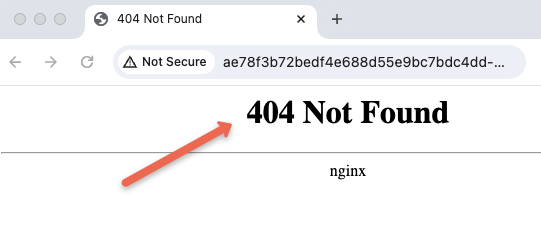
Şimdi aşağıdaki gibi curl kullanarak /healthz url’sine erişmeyi deneyin. 200 yanıtını almalısınız. <LOAD-BALANCER-ENDPOINT> kısmını Loadbalancer endpoint’iniz ile değiştirin.
curl http://<LOAD-BALANCER-ENDPOINT>/healthz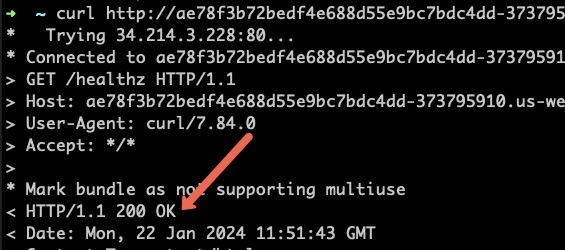
2. Yöntem: Tek Komutla Helm ile Nginx Ingress Controller Kurulumu
Helm kullanıyorsanız community helm chart’ını kullanarak ingress controller‘ı kurabilirsiniz.
NOT: ValidatingWebhookConfiguration, value.yaml’de varsayılan olarak devre dışıdır.
Aşağıdaki Helm Chart komutunu çalıştırın. Eğer ilgili namespace yoksa, ingress-nginx adında bir namespace yaratacaktır.
helm upgrade --install ingress-nginx ingress-nginx \
--repo https://kubernetes.github.io/ingress-nginx \
--namespace ingress-nginx --create-namespaceHelm release’ini kontrol edelim.
helm list -n ingress-nginxEğer cluster’dan Ingress Controller’ı kaldırmak isterseniz aşağıdaki komutu kullanabilirsiniz.
helm uninstall ingress-nginx -n ingress-nginxAlanı Adını Nginx Ingress LoadBalancer IP’sine Eşleme
Ingress’in birincil hedefi Kubernetes üzerinde çalışan service’ler harici trafik almaktır. İdeal olarak projelerde DNS, Ingress Controller LoadBalancer IP’sine eşlenir.
Single DNS Mapping
Tek bir domain’i doğrudan A kaydı olarak LoadBalancer IP’sine eşleyebilirsiniz. Bunu kullanarak Ingress Controller için yalnızca bir alan adına ve birden çok path-based trafik yönlendirmesine sahip olabilirsiniz.
Örneğin;
www.sezer.in --> Loadbalancer IPBu modeli kullanarak path-based yönlendirmeye de sahip olabilirsiniz.
Örneğin;
http://www.sezer.in/app1
http://www.sezer.in/app2
http://www.sezer.in/app1/api
http://www.sezer.in/app2/apiWildcard DNS Mapping
LoadBalancer’a wildcard bir DNS eşlerseniz Ingress yoluyla dinamik DNS endpointlerine sahip olabilirsiniz.
DNS kayıtlarına wildcard karakterini (*) ekledikten sonra, Ingress objesinde gerekli DNS’i belirtmeniz gerekir; Nginx Ingress Controller, onu gerekli service endpoint’ine yönlendirmeyle ilgilenir.
Örneğin;
*.sezer.in --> Loadbalancer IP
*.apps.sezer.in --> Loadbalancer IP Bu şekilde, tek bir Ingress Controller aracılığıyla birden fazla dinamik subdomain’e sahip olabilirsiniz ve her DNS, kendi path-based yönlendirmesine sahip olabilir.
Örneğin;
#URL_1
http://demo1.sezer.in/api
http://demo1.sezer.in/api/v1
http://demo1.sezer.in/api/v2
#uygulamaya özel spesifik url'ler
http://grafana.apps.sezer.in
http://prometheus.apps.sezer.in
#URL_2
http://demo2.apps.sezer.in/api
http://demo2.apps.sezer.in/api/v1
http://demo2.apps.sezer.in/api/v2Demo Uygulama Deploy’u
Ingress’i test etmek için bir demo uygulaması deploy edeceğiz ve buna bir ClusterIP service’i ekleyeceğiz. Bu uygulamaya Ingress olmadan yalnızca Cluster içinden erişilebilecektir.
Adım 1: dev adında bir namespace oluşturalım
kubectl create namespace devAdım 2: hello-app.yaml adında bir dosya oluşturup aşağıdakileri içerisine yapıştıralım.
apiVersion: apps/v1
kind: Deployment
metadata:
name: hello-app
namespace: dev
spec:
selector:
matchLabels:
app: hello
replicas: 2
template:
metadata:
labels:
app: hello
spec:
containers:
- name: hello
image: "gcr.io/google-samples/hello-app:2.0"
Adım 3: Oluşturduğumuz dosyayı deploy edelim
kubectl create -f hello-app.yamlAdım 4: Deployment durumunu kontrol edelim.
kubectl get deployments -n devAdım 5: hello-app-service.yaml adında dosya oluşturup aşağıdakileri içerisine yapıştıralım.
apiVersion: v1
kind: Service
metadata:
name: hello-service
namespace: dev
labels:
app: hello
spec:
type: ClusterIP
selector:
app: hello
ports:
- port: 80
targetPort: 8080
protocol: TCPAdım 6: Oluşturduğumuz dosyayı kubectl ile cluster’da create edelim
kubectl create -f hello-app-service.yamlDemo Uygulama İçin Ingress Objesini Oluşturma
Şimdi hello-app uygulamamıza DNS kullanarak erişmek için bir Ingress Objesi oluşturalım. Ingress objesi bir dizi yönlendirme kuralından başka bir şey değildir.
Ingress objesinin Nginx Controller’a nasıl bağlandığını merak ediyorsanız; Ingress Controller, kuralları kontrol etmek için Ingress API’sine bağlanır ve nginx.conf dosyasını buna göre günceller.
Adım 1: ingress.yaml adında dosya oluşturalım
Adım 2: Aşağıdaki uyarıya göre değişiklikleri yapıp manifest kodlarını oluşturduğumuz dosyanın içerisine yapıştıralım.
demo.apps.sezer.in adresini alan adınızla değiştirin. Ayrıca, hello-app uygulaması dev namespace’inde çalıştığı için bu ingress objesini dev namespace’inde oluşturuyoruz.
apiVersion: networking.k8s.io/v1
kind: Ingress
metadata:
name: test-ingress
namespace: dev
spec:
ingressClassName: nginx
rules:
- host: "demo.apps.sezer.in"
http:
paths:
- pathType: Prefix
path: "/"
backend:
service:
name: hello-service
port:
number: 80
Adım 3: Oluşturduğumuz dosyayı kubectl aracılığı ile create ettirelim.
kubectl create -f ingress.yamlAdım 4: Oluşturduğumuz Ingress’i describe edip configuration’u inceleyelim.
kubectl describe ingress -n devArtık demo.apps.sezer.in domainine erişmeye çalışırsam, aşağıdaki gibi hello-app uygulamasına erişebileceğim. (Alan adınızla değiştirmelisiniz)
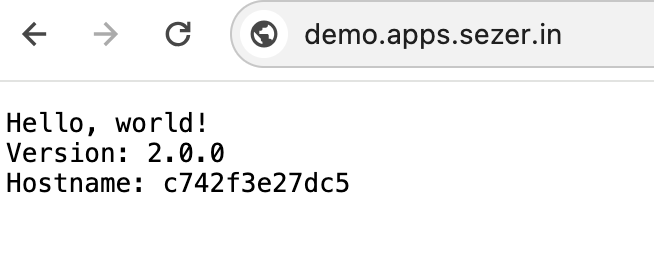
Tarayıcınızda https hatasıyla karşılaşabilirsiniz. Bu durumda Ingress endpoint’ini doğrulamak için curl komutunu kullanabilirsiniz.
curl demo.apps.sezer.inNginx Ingress ile Birlikte TLS Kullanımı
Her ingress objenizi TLS sertifikanızla yapılandırabilirsiniz. TLS, ingress controller seviyesinde sonlanır.
Aşağıdaki resimde ingress TLS yapılandırmasını bulabilirsiniz. TLS sertifikasının secret object olarak kubernetes’e eklenmesi gerekir.
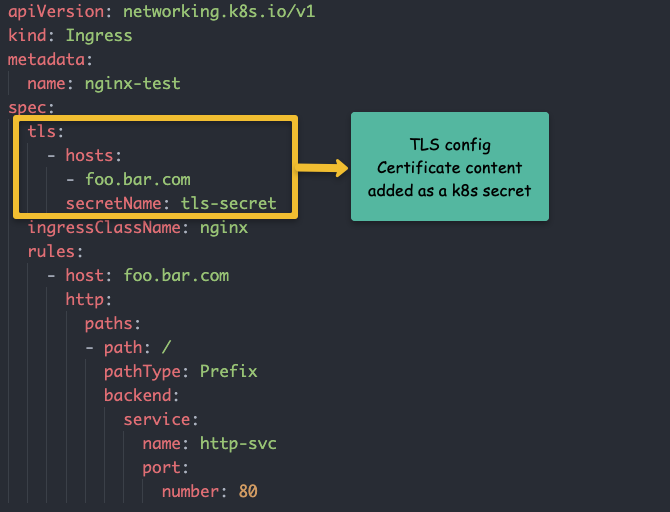
Ayrıca ilgilenirseniz bu bağlantıdan MetalLB kurulumu için yazdığım bir diğer yazıya da göz gezdirebilirsiniz.

